Cílem tohoto tutoriálu je poskytnout čtenáři rychlý průvodce, jak otestovat 3D akceleraci kontrolou FPS na Ubuntu 20.04 Focal Fossa.
V tomto tutoriálu se naučíte:
- Jak otestovat 3D akceleraci pomocí Mesa utils
- Jak otestovat 3D akceleraci pomocí Phoronix Test Suite
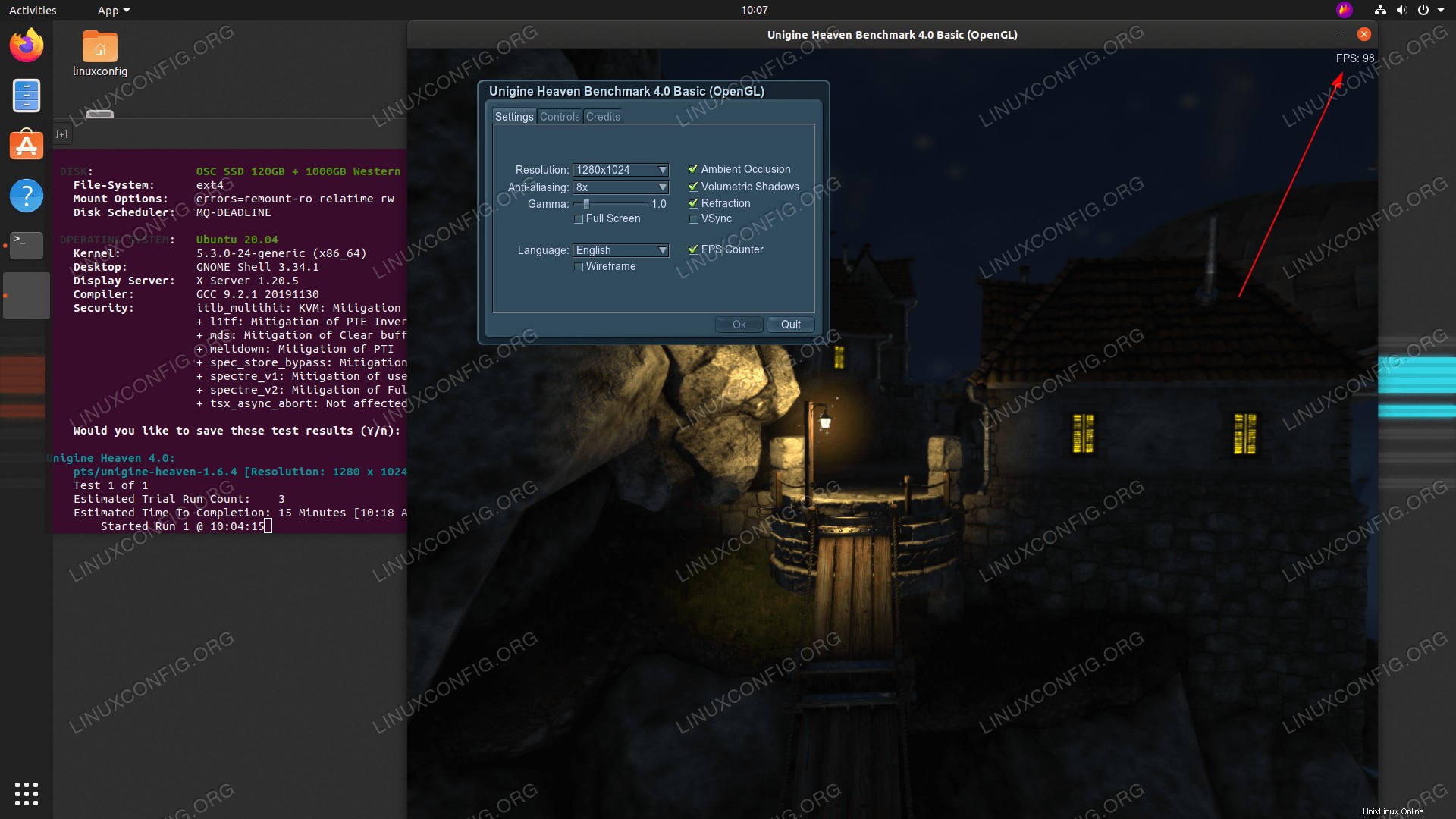 Jak testovat 3D akceleraci (FPS) na Ubuntu 20.04 Focal Fossa – Phoronix Test Suite
Jak testovat 3D akceleraci (FPS) na Ubuntu 20.04 Focal Fossa – Phoronix Test Suite Požadavky na software a použité konvence
| Kategorie | Požadavky, konvence nebo použitá verze softwaru |
|---|---|
| Systém | Nainstalováno Ubuntu 20.04 nebo upgradované Ubuntu 20.04 Focal Fossa |
| Software | Phoronix Test Suite, Mesa Utils |
| Jiné | Privilegovaný přístup k vašemu systému Linux jako root nebo prostřednictvím sudo příkaz. |
| Konvence | # – vyžaduje, aby dané linuxové příkazy byly spouštěny s právy root buď přímo jako uživatel root, nebo pomocí sudo příkaz$ – vyžaduje, aby dané linuxové příkazy byly spouštěny jako běžný neprivilegovaný uživatel |
Jak otestovat 3D akceleraci (FPS) na Ubuntu 20.04 krok za krokem
- První metoda je nejjednodušší, protože k testování 3D akcelerace stačí nainstalovat
mesa-utilsbalíček ze standardního úložiště Ubuntu a spusťte test.Chcete-li tak učinit, otevřete terminál a proveďte:
$ sudo apt install mesa-utils
Jakmile jsou nainstalovány nástroje Mesa, spusťte
glxgearspříkaz:$ glxgears
Pro další informace a všechna dostupná rozšíření GL spusťte:
$ glxgears -info
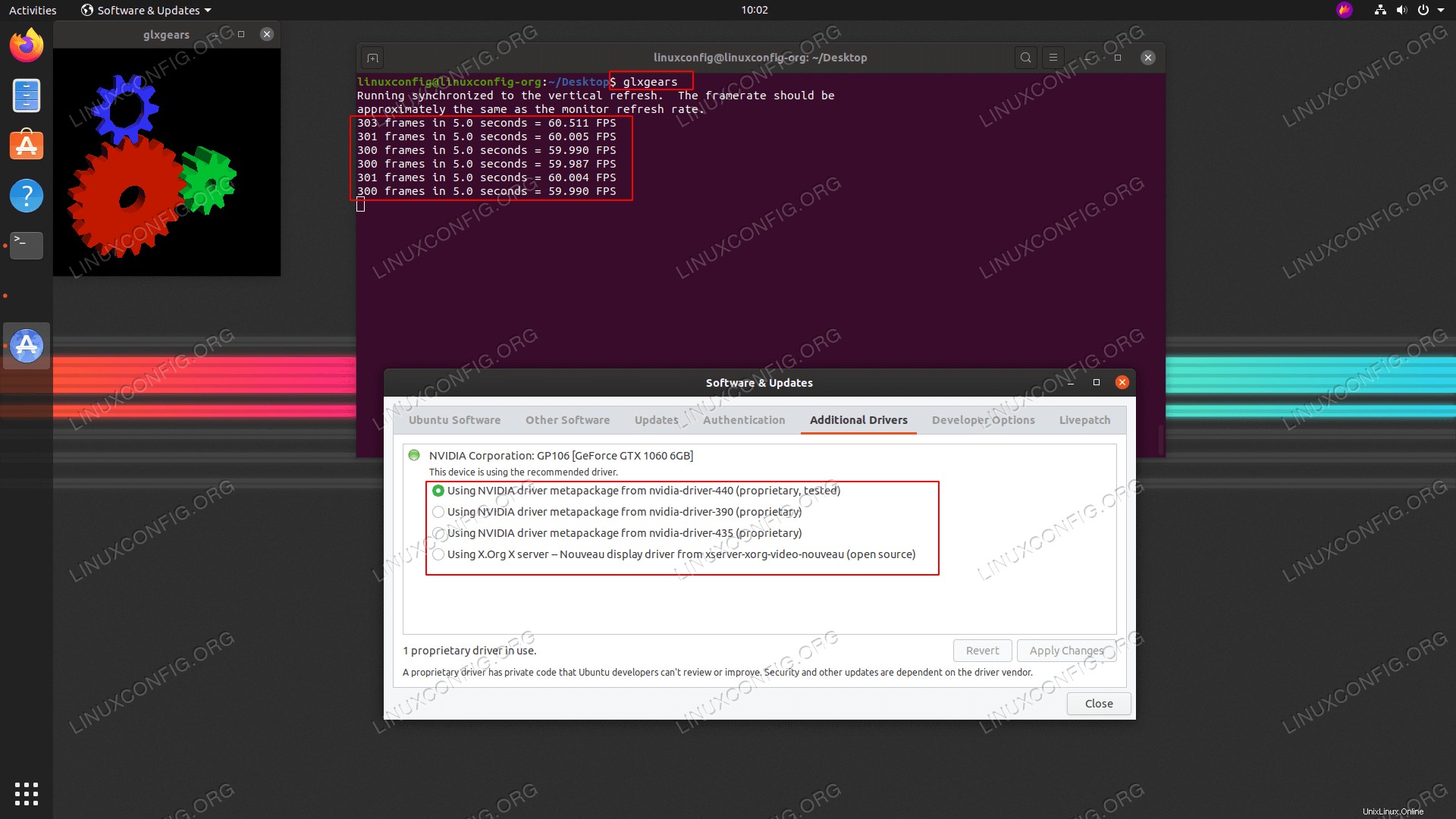 Testování 3D akcelerace a FPS na Ubuntu 20.04 pomocí
Testování 3D akcelerace a FPS na Ubuntu 20.04 pomocí glxgearspříkaz. - Následující metoda testování 3D akcelerace zahrnuje sadu Phoronix Test Suite pro robustnější testy a sestavy. Začněme instalací Phoronix Test Suite na Ubuntu Linux.
Přejděte v prohlížeči na stránku Phoronix Test Suite a stáhněte si nejnovější
.debbalík. Jakmile budete mít balíček, nainstalujte jej pomocígdebipříkaz:$ sudo apt install gdebi-core $ sudo gdebi phoronix-test-suite_*.deb
Po dokončení instalace spusťte níže uvedený příkaz a podle průvodce spusťte základní test 3D akcelerace:
$ phoronix-test-suite run unigine-heaven
Jak nainstalovat Git na Ubuntu 20.04 LTS Focal Fossa Linux
Jak zkontrolovat verzi CUDA na Ubuntu 20.04 Focal Fossa Linux